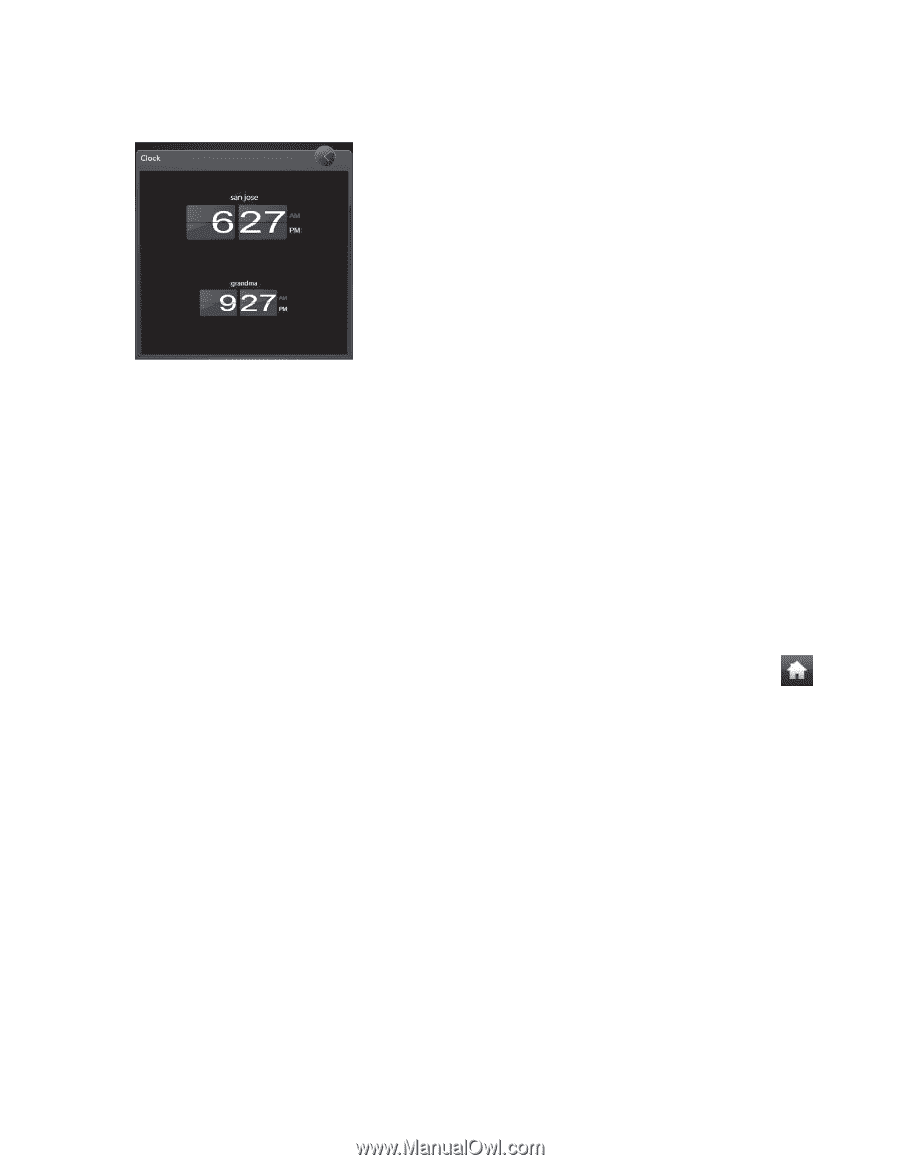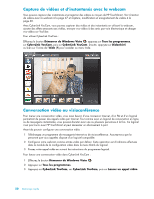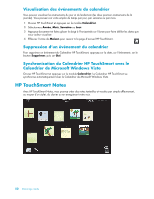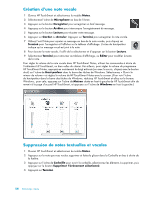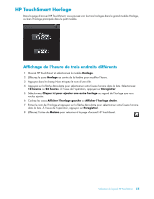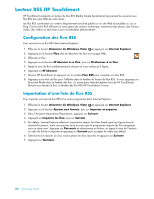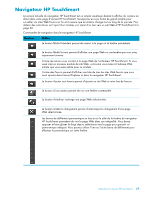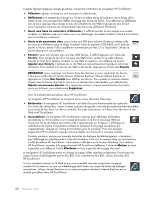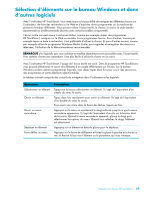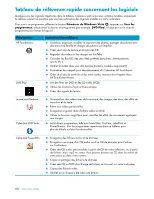HP IQ504 Getting Started Guide - Page 131
HP TouchSmart Horloge, Affichage de l’heure de trois endroits différents
 |
UPC - 883585932153
View all HP IQ504 manuals
Add to My Manuals
Save this manual to your list of manuals |
Page 131 highlights
HP TouchSmart Horloge Dans la page d'accueil HP TouchSmart, vous pouvez voir les trois horloges dans le grand module Horloge, ou bien l'horloge principale dans le petit module. Affichage de l'heure de trois endroits différents 1 Ouvrez HP TouchSmart et sélectionnez le module Horloge. 2 Effleurez la zone Horloge au centre de la fenêtre pour modifier l'heure. 3 Appuyez dans le champ Nom et tapez le nom d'une ville. 4 Appuyez sur la flèche déroulante pour sélectionner votre fuseau horaire dans la liste. Sélectionnez 12 heures ou 24 heures. À l'issue de l'opération, appuyez sur Enregistrer. 5 Sélectionnez Cliquer ici pour ajouter une autre horloge au regard de l'horloge que vous voulez ajouter. 6 Cochez les cases Afficher l'horloge gauche ou Afficher l'horloge droite. 7 Entrez le nom de l'horloge et appuyez sur la flèche déroulante pour sélectionner votre fuseau horaire dans la liste. À l'issue de l'opération, appuyez sur Enregistrer. 8 Effleurez l'icône de Maison pour retourner à la page d'accueil HP TouchSmart. Utilisation du logiciel HP TouchSmart 55